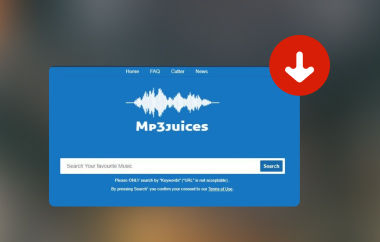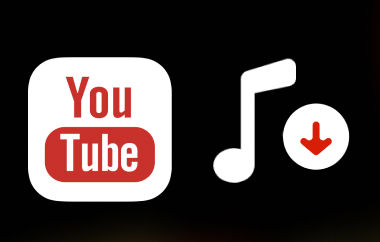Har du någonsin stött på ett ljudklipp på Soundgasm som du gillat och gärna skulle vilja ha en permanent kopia av? Oavsett om det är en röst du tycker om eller en låt du behöver offline, känner du behovet av att spara den. Men till skillnad från andra webbplatser erbjuder Soundgas inte ett smidigt nedladdningsalternativ. Det är här den här manualen kommer in. Vi kommer att guida dig genom den optimala metoden för att hantera en Nedladdning av Soundgasm, inklusive verktyg och procedurer som kan tillämpas på olika system. Vad sägs om att vi utforskar den första metoden?
Del 1: Hur man laddar ner Soundgasm-ljud med onlineverktyg
1. FetchFile.net
FetchFile.net har vunnit popularitet som en pålitlig online-nedladdare, främst använd för YouTube-innehåll. Den fungerar dock också bra när du vill ladda ner Soundgasm-filen snabbt. Webbplatsen stöder populära format som MP4, M4A och WebM, och den kräver ingen programvaruinstallation. En sak att tänka på är enstaka popup-annonser, som kan vara distraherande under processen.
Steg 1Besök FetchFile.net och klistra in Soundgasm-URL:en i inmatningsrutan.
Steg 2Klicka på Ladda ner videoknappen, så visas en lista med ljudalternativ nedan.
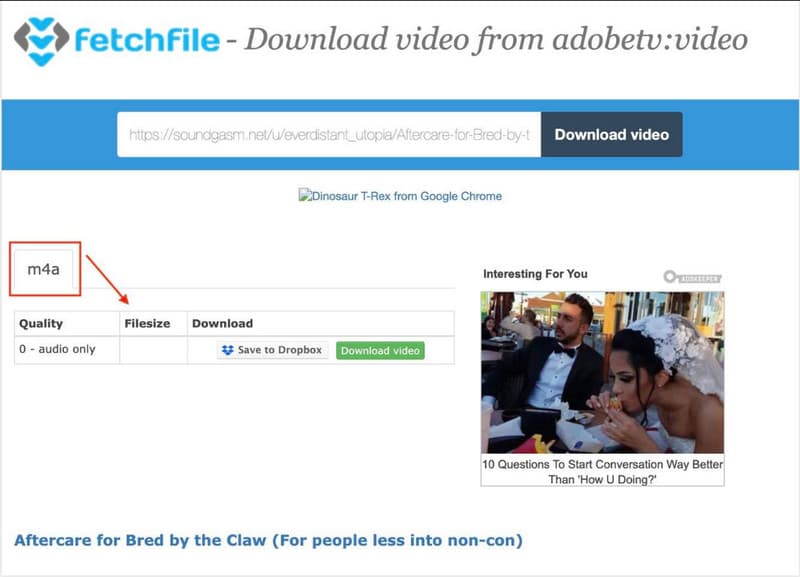
Steg 3Välj den m4a format för att visa detaljerad filinformation. Klicka sedan på nedladdningslänken eller spara den direkt till Dropbox.
FetchFile är lätt att använda och stöder 17 olika språk, men det följer grundläggande format och saknar avancerade funktioner som filbeskärning eller sammanslagning.
2. Spara.rör
Spara.rör är en två-i-ett-plattform som fungerar som en medianedladdare och -konverterare. Den stöder över 1 000 webbplatser, vilket gör den till ett bra alternativ om du lär dig att ladda ner Soundgasm-ljud för första gången. Det som gör den unik är dess förmåga att upptäcka länken direkt och presentera flera nedladdningsalternativ, även om bara ett av dem tenderar att fungera konsekvent för Soundgasm.
Steg 1Gå till Save.tube och klistra in Soundgasm-länken i det tomma fältet.
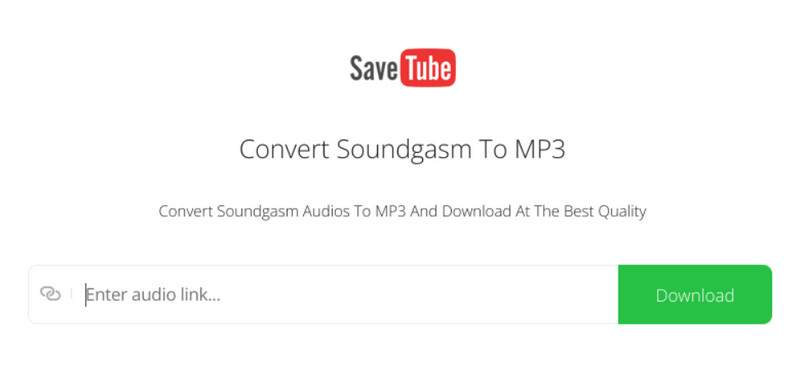
Steg 2Vänta tills den identifierar filen och klicka sedan på Ladda ner knapp. Under Fler kvaliteter och format, välj det sista alternativet som är märkt endast ljud.
Steg 3Ett nytt fönster visas med ljudspelaren. Klicka på tre prickar knappen på spelaren och välj Ladda ner för att spara filen.
Save.tube fungerar smidigt utan installation och stöder 40 språk. Vissa alternativ kanske dock inte fungerar, och du kan omdirigeras till sidor med mycket reklam.
Del 2: Hur man laddar ner Soundgasm-ljud med webbläsartillägg
1. Ljudnedladdare Prime
Ljudnedladdare Prime är ett enkelt Chrome-tillägg som upptäcker ljudfiler medan du surfar. Det är perfekt om du vill ha en snabb nedladdning av Soundgasm-ljud med möjlighet att spara filen som antingen MP3 eller M4A. Även om det är gratis och enkelt att använda, observera att det inte stöder YouTube, SoundCloud eller andra större plattformar på grund av webbplatsbegränsningar.
Steg 1Gå till Chrome Store och sök efter Audio Downloader Prime, klicka sedan på Lägg till i Chrome och bekräfta.
Steg 2Öppna Soundgasm.net och spela upp ljudfilen du vill ladda ner.
Steg 3Tryck på tilläggsikonen nära adressfältet. När den upptäcker strömmen klickar du på ladda ner knappen för att spara den på din dator.
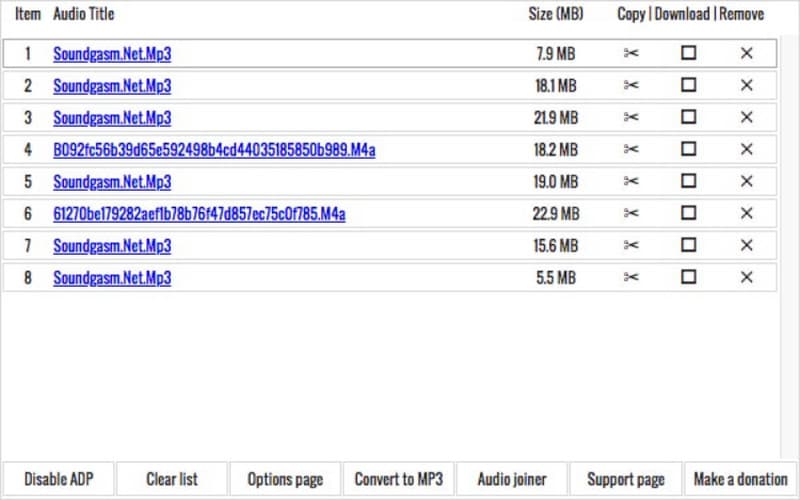
Det här verktyget är utmärkt för nybörjare, men det stöder inte batchnedladdningar eller komplexa webbplatser. Det fungerar bäst när du bara behöver spara enskilda ljudfiler från enkla sidor.
2. Soundgasm-nedladdare
Soundgasm-nedladdare är ett Firefox-tillägg som är speciellt utformat för att ladda ner Soundgasm-ljudfiler. Det fungerar smidigt utan tredjepartsverktyg, vilket gör nedladdningen av Soundgasm enklare för Firefox-användare. Det är enkelt och snabbt, men det kan inte hantera flera nedladdningar eller tillåta redigering efter att du har sparat.
Steg 1Öppna Firefox och sök efter Soundgasm Downloader på sidan Tillägg. Klicka på Lägg till i Firefox och godkänn installationen.
Steg 2 Gå till Soundgasm.net och börja spela upp ljudet du vill spara.
Steg 3En nedladdningslänk visas automatiskt under ljudinformationen. Högerklicka på den och välj Spara länk som... för att börja ladda ner.
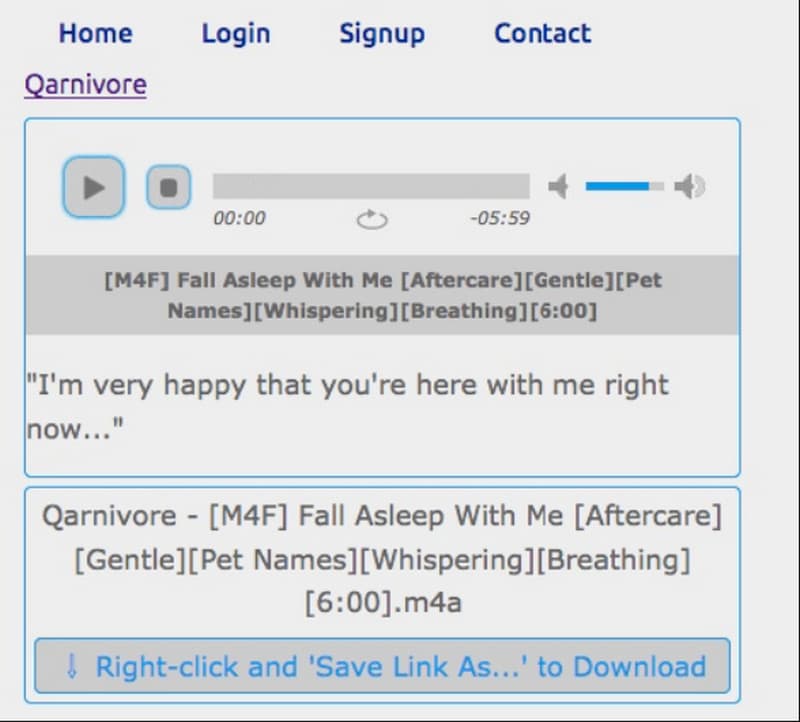
Det är ett enkelt alternativ för användare som föredrar Firefox, även om det bara stöder en nedladdning åt gången och inte fungerar på andra plattformar. Så om du vill ladda ner ljud från Facebook Messenger, leta efter ett alternativ.
3. Nedladdningsknapp för Soundgasm
För de som bara vill ladda ner från Soundgasm, Nedladdningsknapp för Soundgasm gör saker otroligt enkla. Så snart det är installerat lägger det till en nedladdningsknapp under varje ljudinlägg på Soundgasm. Även om tillägget är gratis och väldigt enkelt att använda, fungerar det bara på Soundgasm och saknar ytterligare funktioner, som batchbehandling.
Steg 1Öppna Chrome, gå till Chrome Web Store och sök efter Soundgasm Download Button. Klicka på Lägg till i Chrome och bekräfta installationen.
Steg 2Besök Soundgasm.net och klicka på det ljudspår du vill ladda ner.
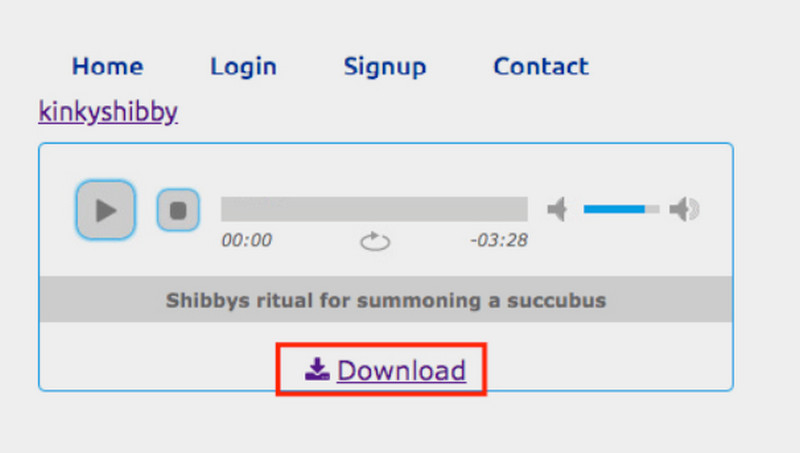
Steg 3A Ladda ner knappen visas under ljudspelaren. Klicka bara på den så börjar ljudet sparas på din enhet.
Det här verktyget är utmärkt om du vill ha nedladdningar med ett klick utan att behöva hantera menyer eller detekteringsverktyg. Det är dock begränsat till Soundgasm och fungerar inte på några andra webbplatser.
4. Video DownloadHjälp
Video DownloadHelper är ett kraftfullt Firefox-tillägg som låter dig ladda ner media från olika webbplatser. Det är särskilt användbart om du vill ladda ner från Soundgasm och andra källor, som YouTube, Dailymotion med flera. Möjligheten att konvertera filer till format som MP3 ger dig mer kontroll, men du måste först navigera bland några alternativ.
Steg 1Sök efter Video DownloadHelper på Firefox tilläggssajt. Klicka på Lägg till i Firefox och bekräfta installationen.
Steg 2Besök Soundgasm.net, spela upp önskad ljudfil och klicka sedan på DownloadHelper-ikonen längst upp till höger.
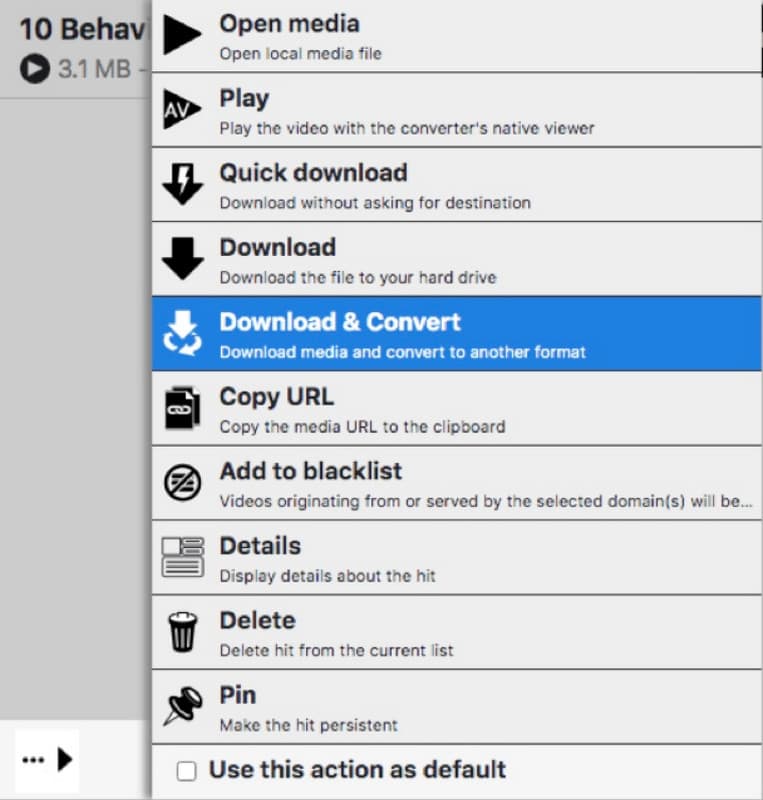
Steg 3Om flera filer listas, välj den med störst storlek. Klicka på den grå pilen bredvid den, välj Ladda ner och konvertera, välj MP3 eller ett annat format och klicka på Spara.
Det här verktyget är flexibelt och stöder många webbplatser, men det kan vara överväldigande för nybörjare och stöder inte batchnedladdningar av ljud.
Om inget av dessa webbläsartillägg fungerar för dina behov eller om ljudet inte laddas, är det mest pålitliga alternativet att använda en skärminspelningsmetod. Du kan utforska det, eftersom det också är en alternativ metod för att snabbt spela in ljudet. ladda ner ljud från Pandora.
Del 3: Det mest pålitliga sättet att spara Soundgasm-ljud till en dator
Om du vill ha en pålitlig lösning för hur du laddar ner från Soundgasm utan att förlita dig på webbläsarverktyg, AVAide-skärminspelare är ditt bästa val. Det underlättar inspelning av långa ljudsekvenser och garanterar hög ljudkvalitet vid återgivning. Filerna kan sparas i olika populära format och kodekar, så att de kan visas på alla enheter. Organiserar dina inspelningar så att du enkelt kan hantera ditt efterföljande sparade ljud.

PROVA GRATIS För Windows 7 eller senare
 Säker nedladdning
Säker nedladdning
PROVA GRATIS För Mac OS X 10.13 eller senare
 Säker nedladdning
Säker nedladdning
Det finns flera sätt att ladda ner från Soundgasm, oavsett om det är via webbläsartillägg, onlineverktyg eller en betrodd skärminspelare. Medan vissa metoder är snabba och gratis, ger AVAide Screen Recorder dig full kontroll och bästa ljudkvalitet. Välj det alternativ som passar dina behov och njut av dina favoritlåtar offline när som helst.
Spela in skärm, ljud, webbkamera, gameplay, onlinemöten, samt iPhone/Android-skärm på din dator.